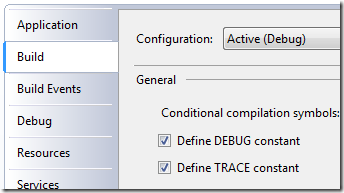在 .Net 应用程序中启用调试信息_.net 临时开启调试
赞
踩
我们在开发当中,有时需要添加一些调试信息,以便在脱离集成调试环境时捕捉错误。Win32 编程常用 OutputDebugString 这个函数配合 DebugView 等工具来在程序中插入调试信息。为了将调试信息写入日志,也有很多方法和第三方工具,比如著名的 log4cxx。
.Net 平台下,我们只需要简单的调用 Trace 和 Debug 这两个类,即可实现大部分调试输出。
一、Trace 和 Debug 的异同。
Trace 与 Debug 类均位于 System.Diagnostics. 我们在使用时,只需要引入该 namespace,同时在任何需要的地方直接调用即可。最大的区别在于,Debug 类仅在 Debug 模式下编译有效,而 Trace 类在 Debug 和 Release 模式下均可工作。例如这段代码:
默认情况下,在 Debug 模式下编译,以上 A,B 两个均输出到调试环境中,比如,如果开启了DebugView,就可以看到类似如下的输出:
Debug: Parameter is null!
Trace: Application Started!
如果在 Relea se 模式下编译代码并运行,使用 DebugView 观察,两个输出均无。这是因为,默认情况下,编译器为 Debug 模式添加了 “DEBUG” 和 “TRACE” 两个条件,而 Relase 模式仅有 “TRACE” 条件。这是默认设置,可以手工修改,修改位置在 Project->Properties->Build。如下图所示:
既然 Trace 在 Release 模式也可以工作,为什么我们不能在 DebugView 中看到输出呢?这是因为,我们没有设置正确的 Listener。Debug 类默认输出至调试器。而 Trace 类仅在开启 DEBUG 参数模式下输出至调试器。我们可以自行制定 Trace 信息的输出,通过添加 Listener。
二、Listener
Listerner,又称为监听器。打开 .NET 中 Debug 和 Trace 类的定义,可以看到他们都有一个集合属性 Listeners:
public static TraceListenerCollection Listeners { get; }
这个属性用于注册监听器。实际上,无论 Debug 还是 Trace,都有一个默认的监听器。对于 Trace 来说,这个监听器是 Console,如果没有在程序中创建 Console 窗口,它的输出就是当你按下 F5 时,IDE 的 output 窗口。这在 Release 条件下仍然有效。
但是,我们要解决的,是脱离 IDE 环境时的调试信息输出,这就需要手工指定 Lisenter。
.Net 内置若干 Listener,常用的包括 ConsoleTraceListener,ConsoleTraceListener,XmlWriterTraceListener 等,使用方法很简单。比如我们想将 Trace 信息写入一个文本文件 MyApp.log,只要打开 app.config,加入以下代码行:
重新编译并运行程序,在exe文件所在的目录下,会自动生成一个 MyApp.log 文件,里面就是想要的内容。
以上代码也可以在程序源代码中调用 Trace/Debug 类的成员函数来实现。但是为了保持源代码在不同配置下的一致性,便于我们随时取消 Trace 信息(比如产品发布),建议将这个工作放在 App.config 进行。
我们还可以通过实现 TraceListener 来定义自己的 Listener,这不在本文的讨论范围,有兴趣的同学可自行查阅 MSDN。
三、参考资料:
1. MSDN 中的 Trace 类;